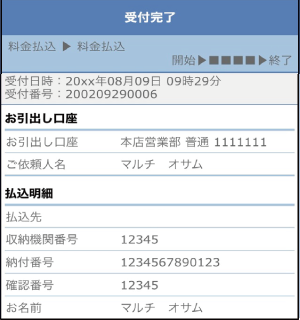モバイルレジのご利用方法
-
- STEP01ご利用のスマホに「モバイルレジ」アプリをインストールします。
-
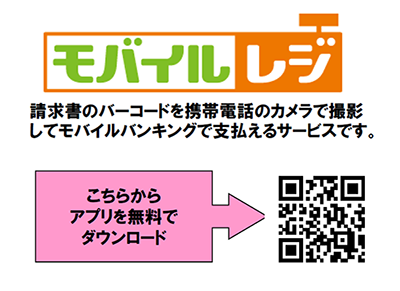
-
- STEP02「モバイルレジ」アプリを起動し、バーコード撮影開始をタップします。
-
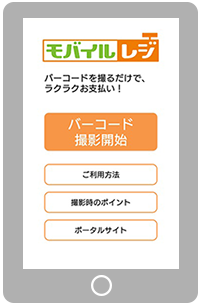
-
- STEP03スマホのカメラ機能を使って、バーコード情報を読み取ります。
-
納付書のバーコードを読み取ります。
※カメラとバーコードは水平となるようにして撮影してください。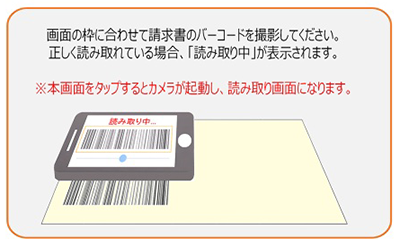
-
- STEP04読み取り内容が表示されましたら、「確認」を選択します。
-
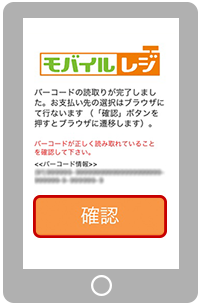
-
- STEP05「モバイルバンキング」を選択します。
-
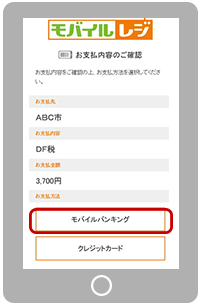
-
- STEP06利用条件をご確認のうえ、同意するを選択します。
-
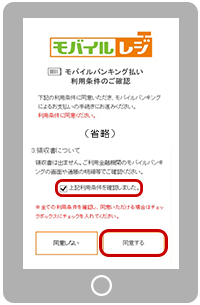
-
- STEP07金融機関選択にて「地方銀行→阿波銀行」を選択します。
-
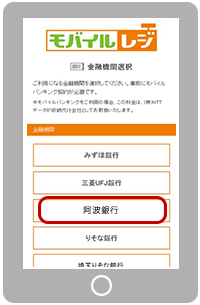
-
- STEP08「阿波銀行」が選択されていることを確認し、「確認」を選択します。
-
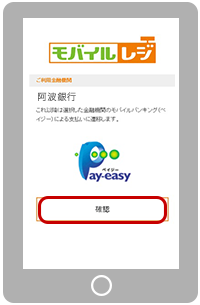
-
- STEP09「個人インターネットバンキング(スマートフォン)」を選択します。
-
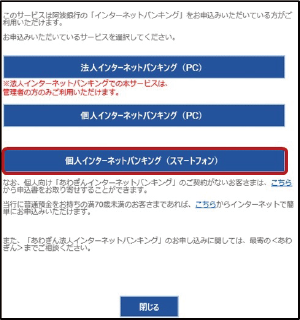
-
- STEP10「個人インターネットバンキング」へログオンします。
-
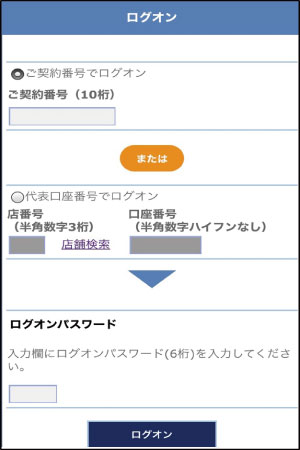
-
- STEP11お引出し口座を選択します。
-
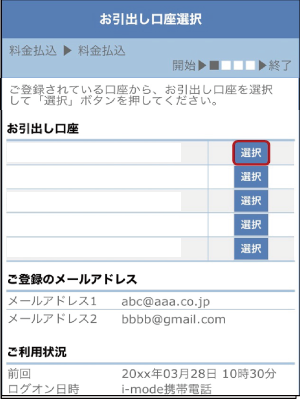
-
- STEP12払込票の金額・支払先が表示されますので、ご確認のうえ、「決定」を選択します。
-

-
- STEP13お取引の認証を行います。
-
ワンタイムパスワードご利用の方は、ワンタイムパスワードアプリでの認証が必要となります。
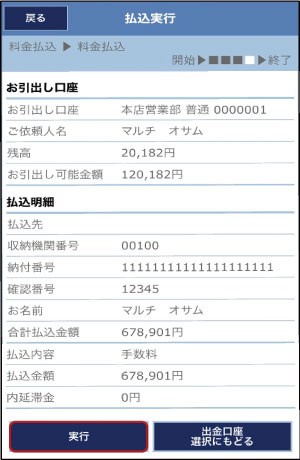
-
- STEP14受付完了画面が表示されましたら、完了です。
-
ワンタイムパスワードご利用の方は、ワンタイムパスワードアプリでの認証が必要となります。